
华为手机备忘录如何修改 华为手机备忘录怎么修改文字大小
发布时间:2024-01-29 12:25:03 来源:三公子游戏网
华为手机备忘录是一款功能强大的手机应用程序,它可以帮助我们高效地记录和管理日常的备忘事项,有时候我们可能需要对备忘录中的文字进行修改,比如调整文字的大小以便更清晰地阅读或突出重点。华为手机备忘录如何修改文字大小呢?在本文中我们将为您详细介绍华为手机备忘录的修改文字大小功能,帮助您更好地利用这一功能进行备忘录的个性化设置。
华为手机备忘录怎么修改文字大小
具体方法:
1.打开备忘录
在华为手机中,打开备忘录应用,如图所示:
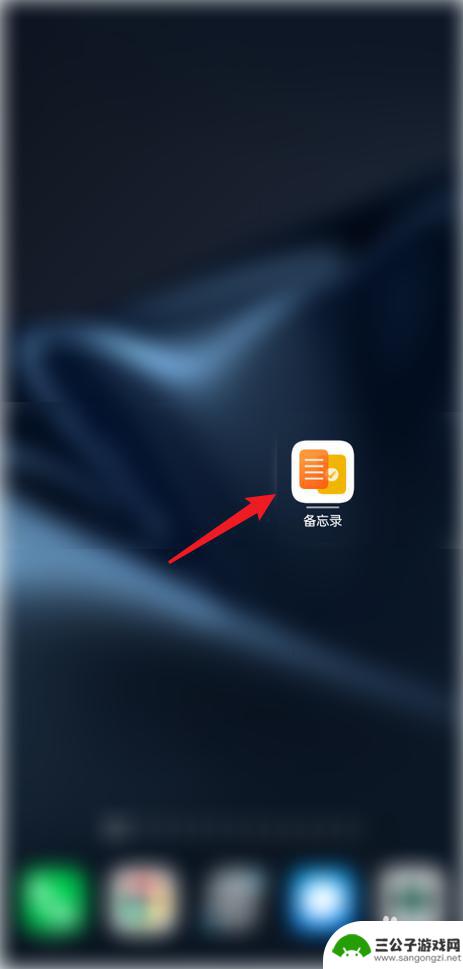
2.打开要修改的笔记
软件打开后,点击打开要修改的笔记,如图所示:
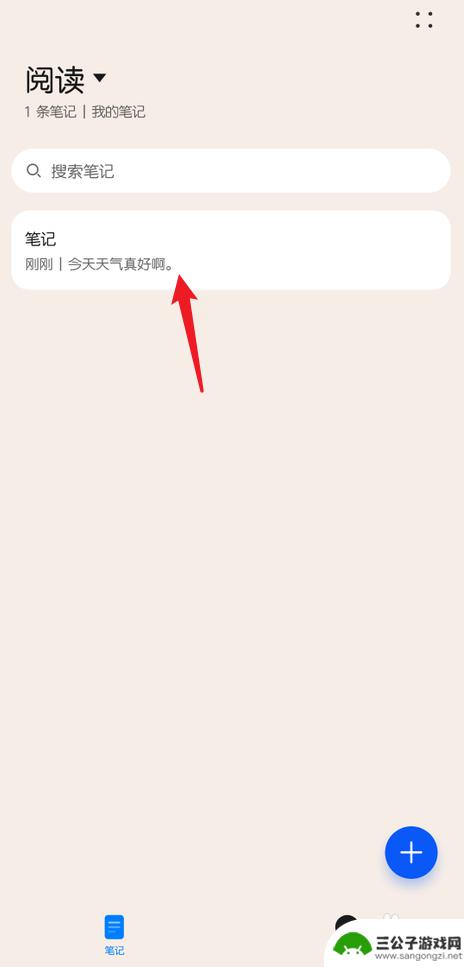
3.选择文字
笔记打开后,手指按住文字。向右滑动,选中要修改的文字,点击样式,如图所示:
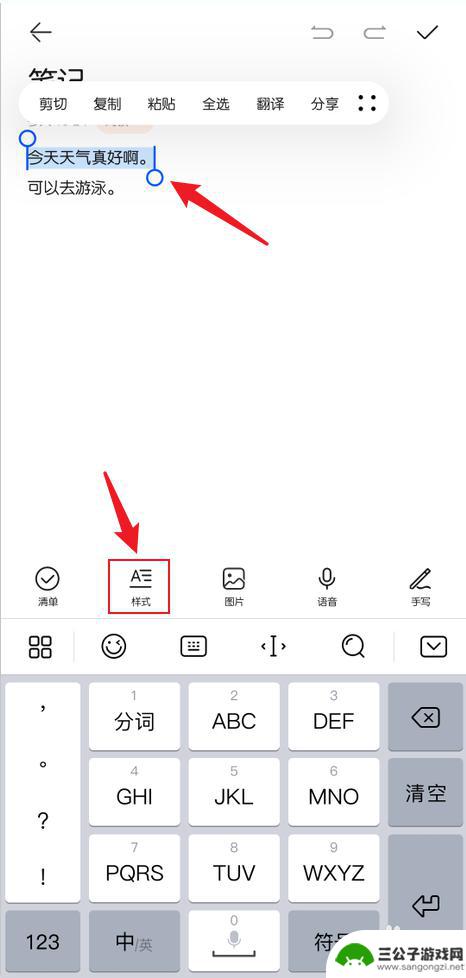
4.修改文字大小
在展开的窗口中,拖动滑块。改变选中文字的大小,如图所示:
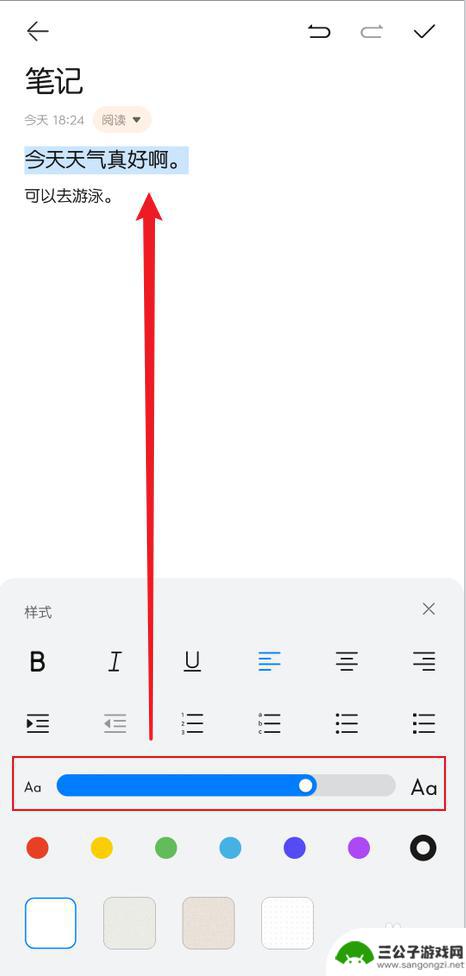
5.修改文字颜色
在展开的窗口中,点击颜色按钮。修改选中文字的颜色,如图所示:

6.修改完成
操作完成后,备忘录笔记文字大小和颜色修改完成,如图所示:
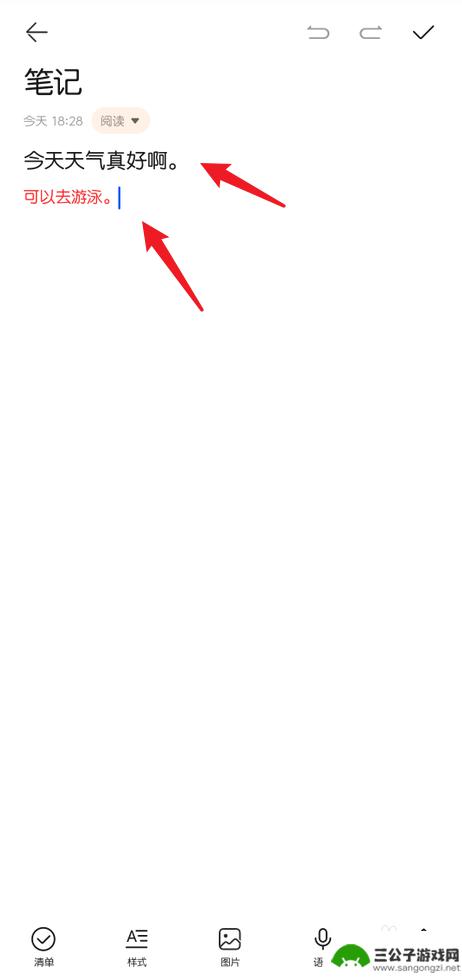
以上就是华为手机备忘录如何修改的全部内容,有出现这种现象的用户可以尝试按照以上方法来解决,希望对大家有所帮助。
热门游戏
-
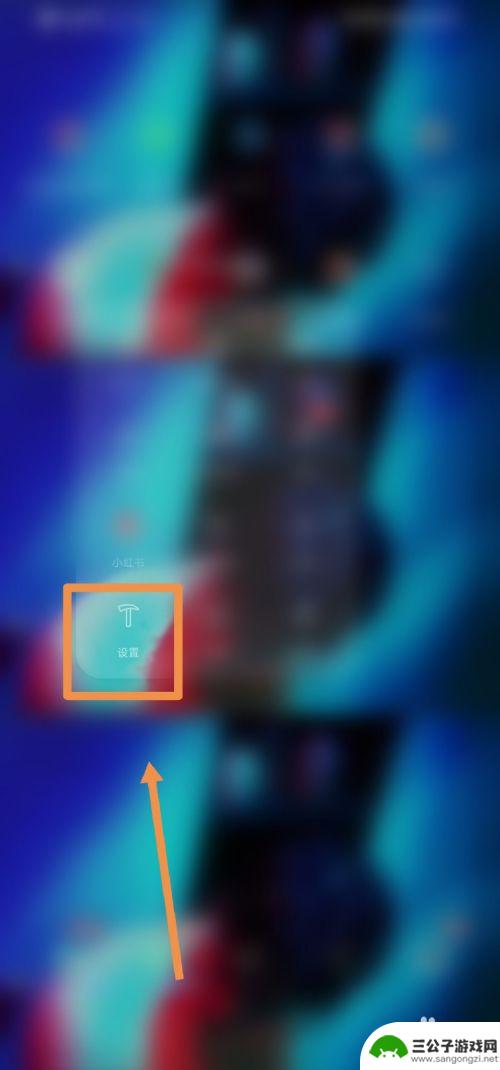
怎样将华为备忘录备份到新手机上 新手机如何导入华为备忘录
怎样将华为备忘录备份到新手机上,在日常生活中,备忘录成为了我们记录重要事项和灵感的必备工具,当我们换用新手机时,如何将华为备忘录顺利备份到新设备上成为了一个令人头疼的问题。幸运...
2023-09-24
-

华为手机的密码怎么修改 怎么在华为手机上更改锁屏密码
华为手机的密码怎么修改,想必大家都知道,密码保护是我们使用智能手机的一个重要环节,在使用华为手机的过程中,有时候我们可能会忘记自己的锁屏密码,或者想要更改密码来增加手机的安全性...
2023-08-19
-

华为备忘录如何同步到另一个华为手机 如何将华为手机备忘录内容同步到另一部手机上
华为备忘录如何同步到另一个华为手机,备忘录是我们日常生活中不可或缺的工具之一,它记录着我们的重要事项和琐碎细节,帮助我们更好地组织生活和工作,当我们换用另一部华为手机时,如何将...
2023-10-26
-
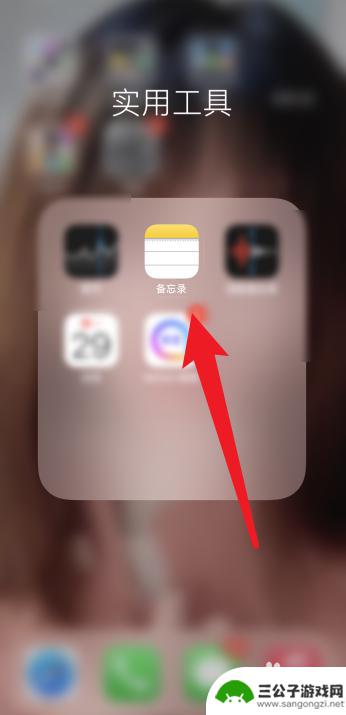
怎么把备忘录的字体变大 iPhone备忘录字体大小怎么调整
iPhone备忘录是手机上常用的一款应用程序,通过备忘录可以随时记录重要的事项和想法,在使用备忘录的过程中,有时候我们可能会觉得字体大小太小不够清晰,想要将其调整为更大的字体以...
2024-03-22
-
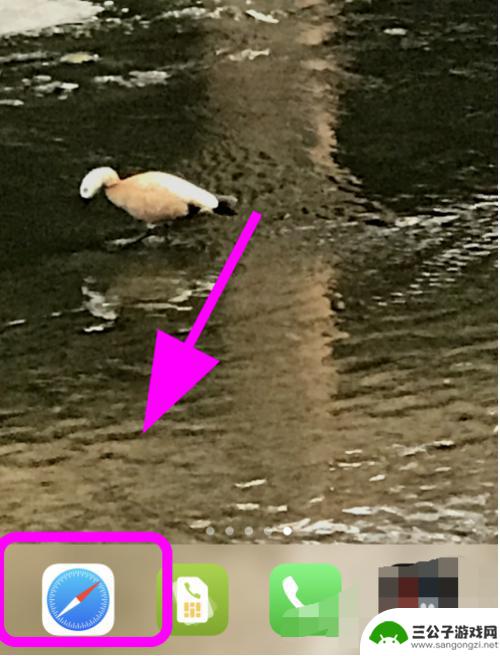
手机怎么重置路由器密码192.168.1.1 手机登录192.168.1.1路由器设置密码修改方法
在使用路由器时,我们有时会忘记设置的密码或需要修改密码,如果您忘记了路由器的密码,也可以通过手机来进行重置。通过手机登录192.168.1.1这个IP地址,您可以轻松修改路由器...
2024-03-30
-
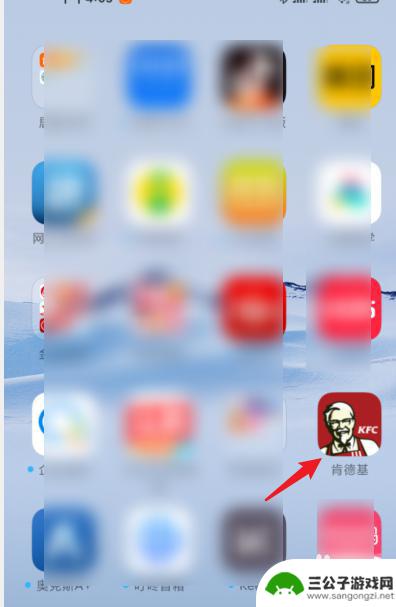
肯德基如何修改密码手机 肯德基APP登录密码忘记了怎么处理
在当今数字化时代,手机已经成为人们生活的必需品之一,越来越多的人选择使用手机进行各种操作,包括登录肯德基APP,享受便捷的外卖服务。随之而来的问题是,我们可能会忘记登录密码,导...
2023-09-06
-

iphone无广告游戏 如何在苹果设备上去除游戏内广告
iPhone已经成为了人们生活中不可或缺的一部分,而游戏更是iPhone用户们的最爱,让人们感到困扰的是,在游戏中频繁出现的广告。这些广告不仅破坏了游戏的体验,还占用了用户宝贵...
2025-02-22
-

手机图片怎么整体缩小尺寸 如何在手机上整体缩小照片
如今手机拍照已经成为我们日常生活中不可或缺的一部分,但有时候我们拍摄的照片尺寸过大,导致占用过多存储空间,甚至传输和分享起来也不方便,那么如何在手机上整体缩小照片尺寸呢?通过简...
2025-02-22














